Q
320 Gmailのフォルダ分けがしたいです
Gmailを使用しているのですが、仕事とプライベートのメールをフォルダ分けして管理したいです。何か方法はありますか?
A
「ラベル」機能と「フィルタ」機能を使いましょう!
Gmailをプライベートだけでなく仕事などでも使っていると、様々なメールが受信トレイに混在してきます。Outlookなどのメールソフトではメールアドレスごとにフォルダ分けができますが、Gmailにはフォルダ分け機能がありません。
そこで便利なのが、「ラベル」機能と「フィルタ」機能です!この2つの機能を使ってGmail内でメールの仕分けをする方法をご紹介します。
▼ラベルとフォルダの違いとは?
Outlookなど一般的なメールクライアントではフォルダと呼ばれるメールの保管場所を作成します。目的別に作成したフォルダに受信したメールを分けて保管することで、必要なメールを以前よりも簡単に探すことができるようになります。
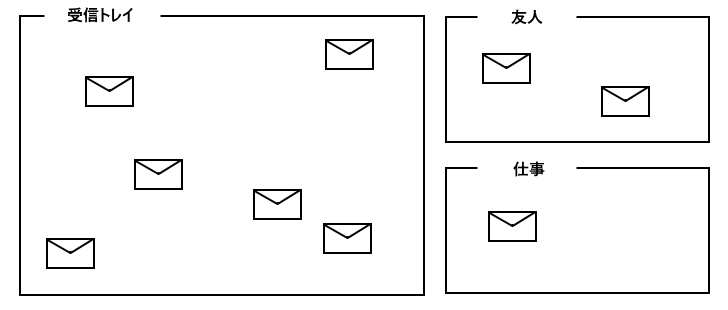 それに対してGmailではフォルダではなくラベルを使用します。目的別に作成したラベルを受信したメールに付けることでメールを分類します。
それに対してGmailではフォルダではなくラベルを使用します。目的別に作成したラベルを受信したメールに付けることでメールを分類します。
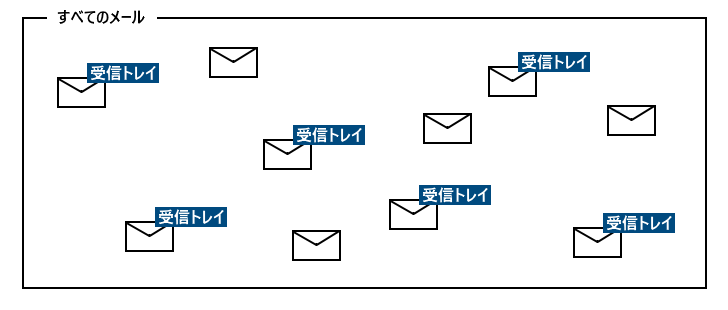 フォルダとの大きな違いは、フォルダがメールの保管場所そのものを分けるのに対し、ラベルではメールの保管場所は全て同じという点です。フォルダを利用している場合は、目的のメールが保管されているフォルダを開いて保管されているメールの一覧を確認しますが、ラベルの場合は目的のメールに付けられているラベルを検索して、そのラベルが付けられているメールの一覧を表示します。
以上の違いを含めて、早速メールの振り分けを行っていきましょう!
1.フィルタを作成する
ラベルをつけたいメールを開き「その他」から「メールの自動振り分け設定」をクリックします。
フォルダとの大きな違いは、フォルダがメールの保管場所そのものを分けるのに対し、ラベルではメールの保管場所は全て同じという点です。フォルダを利用している場合は、目的のメールが保管されているフォルダを開いて保管されているメールの一覧を確認しますが、ラベルの場合は目的のメールに付けられているラベルを検索して、そのラベルが付けられているメールの一覧を表示します。
以上の違いを含めて、早速メールの振り分けを行っていきましょう!
1.フィルタを作成する
ラベルをつけたいメールを開き「その他」から「メールの自動振り分け設定」をクリックします。
 「From」欄には、選択したメールのアドレスが自動で入りますので(入らない場合は入力して下さい)、下部の「この検索条件でフィルタを作成」をクリックします。
「From」欄には、選択したメールのアドレスが自動で入りますので(入らない場合は入力して下さい)、下部の「この検索条件でフィルタを作成」をクリックします。
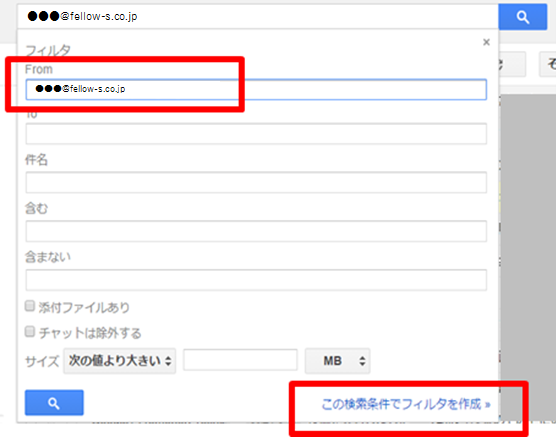 フィルタの条件が出てきますので、それぞれチェックを入れ、選択します。
フィルタの条件が出てきますので、それぞれチェックを入れ、選択します。
 2.ラベルを作成する
「ラベルを付ける」項目は、今ある「ラベルを選択」か、新規の「新しいラベル」を作るか選びます。
※「ラベルを選択」の場合は下の項目にある既存のラベルを選択します。
2.ラベルを作成する
「ラベルを付ける」項目は、今ある「ラベルを選択」か、新規の「新しいラベル」を作るか選びます。
※「ラベルを選択」の場合は下の項目にある既存のラベルを選択します。
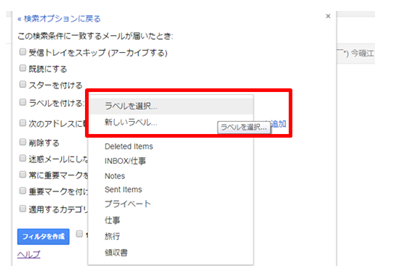 「新しいラベル」を選択するとウィンドウが出てきますので「新しいラベル名」に好きなラベル名を入れて「作成」ボタンクリックで完了です。
ラベルの使い方はその人次第でこの他にもいろいろ工夫して使えます。ラベルを削除してもそのラベルがついたメールは削除されないので安心です。また、ひとつのメールに複数のラベルをつけることも可能ですので、ぜひ活用してください!
「新しいラベル」を選択するとウィンドウが出てきますので「新しいラベル名」に好きなラベル名を入れて「作成」ボタンクリックで完了です。
ラベルの使い方はその人次第でこの他にもいろいろ工夫して使えます。ラベルを削除してもそのラベルがついたメールは削除されないので安心です。また、ひとつのメールに複数のラベルをつけることも可能ですので、ぜひ活用してください!
この質問に関連した業種の
求人を見ることができます。
仕事×学びのご相談はこちら
「ちょっと話が聞いてみたい」も大歓迎!









